Reader View dans Safari vous offre un excellent moyen de ne voir que le texte et les images pertinents pour l'article. Cela peut éliminer d'autres distractions sur une page ou dans un article qui rendent la lecture plus difficile.
Vous pouvez activer Reader View dans Safari sur votre iPhone, iPad et Mac pour la plupart des sites Web que vous visitez. Mais ce qui rend la fonctionnalité encore meilleure, c'est que vous pouvez la configurer pour qu'elle s'allume automatiquement pour certains sites ou tous ceux que vous visitez. Pour améliorer votre expérience Safari, nous allons vous montrer comment rendre la vue Safari Reader automatique.
En rapport:
- Comment afficher rapidement une version de bureau d'un site dans Safari sur iPhone ou iPad
- La nouvelle fonctionnalité Safari Download Manager dans iOS 13 vous rendra plus productif
- Traduire un site Web dans Safari sur iPhone avec Microsoft Translator
Contenu
-
Activer Safari Reader View automatiquement sur iOS
- Activer la vue Lecteur pour certains sites
- Activer la vue Lecteur pour tous les sites
-
Activer Safari Reader View automatiquement sur Mac
- Activer la vue Lecteur pour certains sites
- Activer la vue Lecteur pour tous les sites
-
Un moyen plus simple de lire dans Safari
- Articles Similaires:
Activer Safari Reader View automatiquement sur iOS
Si vous utilisez votre iPhone ou iPad pour naviguer sur le Web dans Safari, voici comment activer la vue Lecteur pour certains sites ainsi que pour tous.
Activer la vue Lecteur pour certains sites
- Appuyez sur le bouton de formatage (étiqueté AA) sur le côté gauche de la barre d'adresse.
- Sélectionner Paramètres du site Web.
- Activez la bascule pour Utiliser le lecteur automatiquement. Vous remarquerez en haut que ce sont les paramètres de ce site Web particulier.
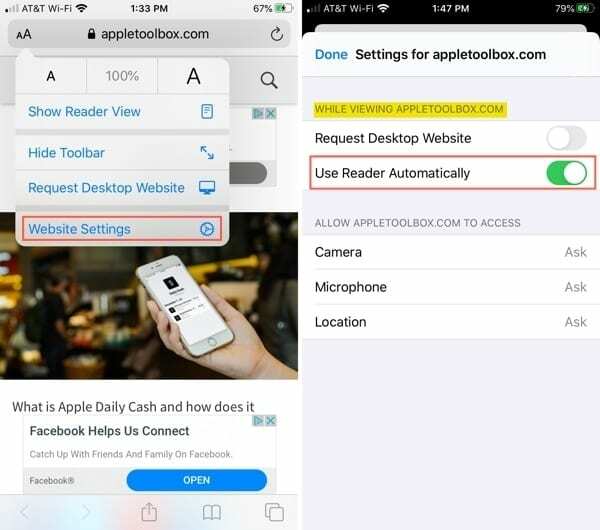
Conseil: vous pouvez activer rapidement la vue Lecteur pour la page que vous visitez en appuyant longuement sur le bouton de formatage. Vous verrez la page changer immédiatement en mode lecteur. Appuyez à nouveau sur le bouton et maintenez-le enfoncé pour revenir à la vue d'origine.
Activer la vue Lecteur pour tous les sites
- Ouvrez votre Paramètres et sélectionnez Safari.
- Faites défiler jusqu'à Paramètres pour les sites Web et appuyez sur Lecteur.
- Vous verrez vos pages actuellement ouvertes et pouvez activer les bascules pour activer automatiquement la vue Lecteur pour celles que vous voulez.
- Activez la bascule pour Autres sites Web pour activer automatiquement le lecteur pour tous les autres sites.
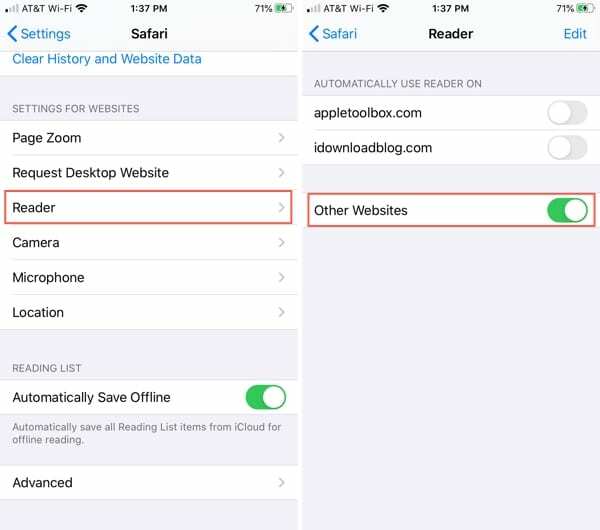
Activer Safari Reader View automatiquement sur Mac
Peut-être que Safari sur votre Mac est l'endroit où vous souhaitez utiliser Reader View. Comme sur iOS, vous pouvez l'activer pour des sites spécifiques ou pour tous.
Lorsque Reader View est disponible pour la page que vous visitez, vous verrez le Bouton Affichage du lecteur dans la barre d'adresse de Safari.

Activer la vue Lecteur pour certains sites
- Cliquez et maintenez le Bouton Affichage du lecteur dans la barre d'adresse.
- Sélectionner UtilisationLecteur automatiquement sur [nom du site].

Vous remarquerez que l'action répertorie le nom du site Web; pas l'article en particulier. C'est pratique car chaque fois que vous visitez ce site, qu'il s'agisse de la même page ou d'une autre, Reader View s'active.
Vous pouvez également ajouter manuellement des sites Web spécifiques, que nous vous montrerons ci-dessous.
Activer la vue Lecteur pour tous les sites
- Cliquez et maintenez le Bouton Affichage du lecteur dans la barre d'adresse.
- Sélectionner Préférences du site Web du lecteur.
- Dans la fenêtre qui s'ouvre, vous verrez une liste des sites actuellement ouverts et configurés pour utiliser automatiquement Reader View. (C'est ici que vous pouvez activer la vue Lecteur pour certains sites que vous avez ouverts en ce moment. Cliquez simplement sur la liste déroulante à côté du site Web et choisissez Au.)
- Au bas de la fenêtre, cliquez sur la liste déroulante pour Lorsque vous visitez d'autres sites Web et sélectionnez Au.
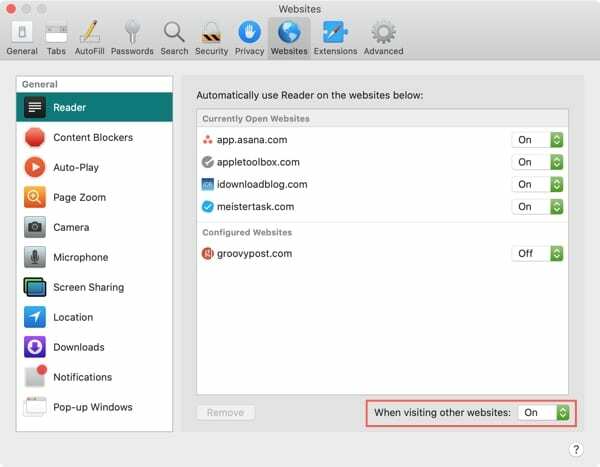
Désormais, chaque site Web que vous visitez dans Safari sur votre Mac fournira automatiquement la page dans Reader View.
Un moyen plus simple de lire dans Safari
Reader View est une fonctionnalité merveilleuse pour une lecture sans distraction, en particulier pour les pages longues ou celles où vous devez vous concentrer sur ce que vous lisez.
Prévoyez-vous de rendre Safari Reader View automatique sur votre appareil maintenant? Faites-nous part de vos réflexions sur cette fonctionnalité dans les commentaires ci-dessous !

Sandy a travaillé pendant de nombreuses années dans l'industrie informatique en tant que chef de projet, chef de service et responsable PMO. Elle a ensuite décidé de poursuivre son rêve et écrit maintenant sur la technologie à temps plein. Sandy est titulaire d'un Baccalauréat en sciences en technologie de l'information.
Elle aime la technologie, en particulier les formidables jeux et applications pour iOS, les logiciels qui vous simplifient la vie et les outils de productivité que vous pouvez utiliser tous les jours, au travail comme à la maison.
Ses articles ont été régulièrement publiés sur MakeUseOf, iDownloadBlog et de nombreuses autres publications technologiques de premier plan.